Как узнать технические характеристики ноутбука в Windows 10?
Если вы хотите узнать подробности о своем ноутбуке под управлением Windows 10, вам понадобится небольшая помощь. В этой статье мы расскажем вам, как найти и просмотреть параметры вашего ноутбука.

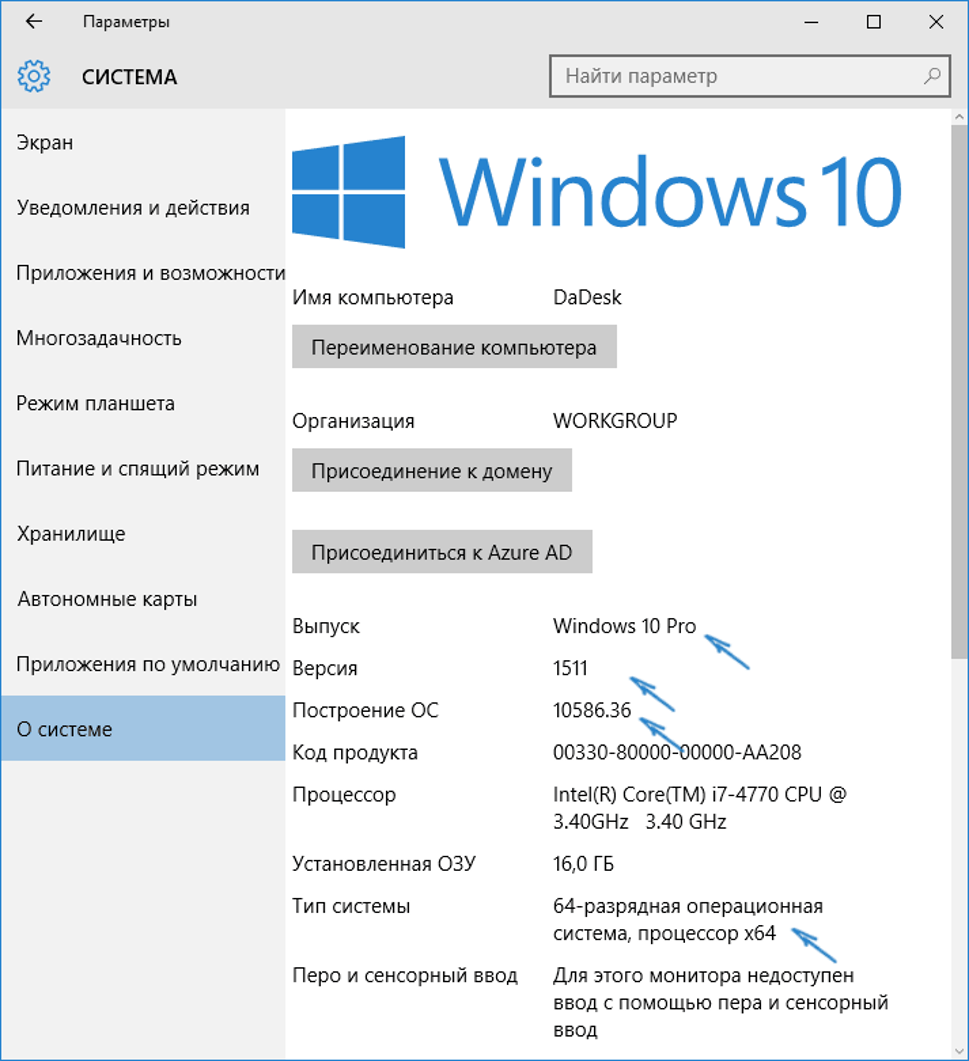
Попробуйте использовать комбинацию клавиш Win + X для открытия меню Power User и выберите Система. Здесь вы сможете увидеть основные характеристики вашего ноутбука, такие как процессор, оперативная память и версия операционной системы.
15 горячих клавиш, о которых вы не догадываетесь
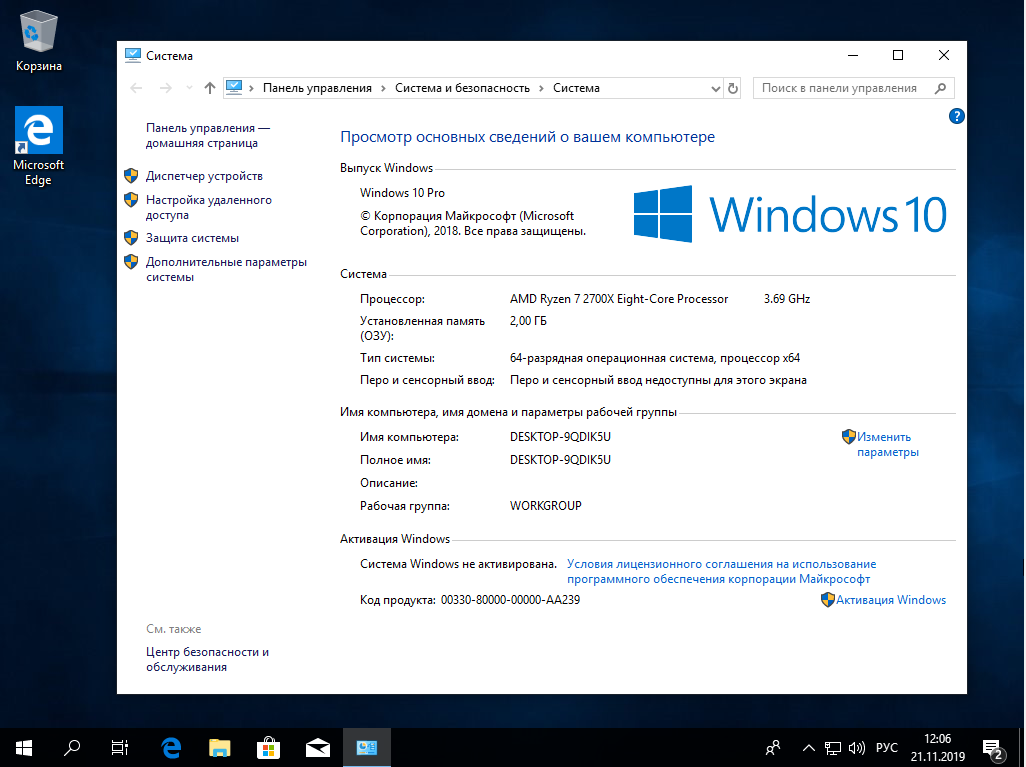

Зайдите в Параметры (Win + I) и выберите Система. На левой панели выберите О ноутбуке или О компьютере, где вы найдете подробные сведения о вашем устройстве, включая модель, серийный номер и многое другое.
Как узнать свойства ПК в Windows 11 - Изучаем характеристики вашего компьютера
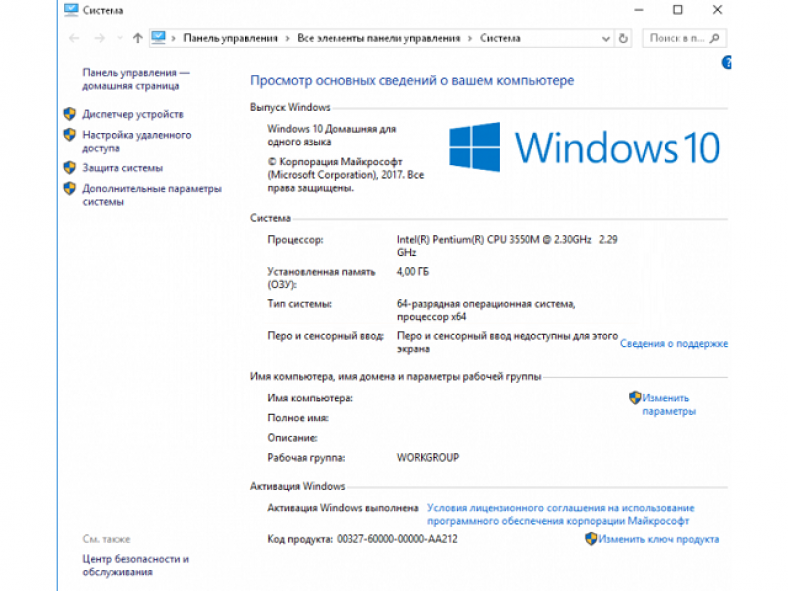
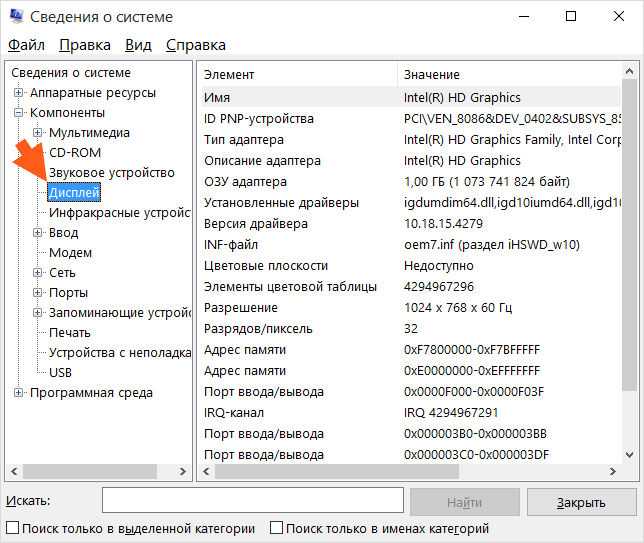
Вы также можете воспользоваться инструментом Диспетчер задач. Нажмите правой кнопкой мыши на панели задач и выберите Диспетчер задач. Здесь вы найдете информацию о процессоре, оперативной памяти и других компонентах ноутбука.
Как выбрать процессор для ноутбука в 2023 году? ТОП-3 лучших прямо сейчас.
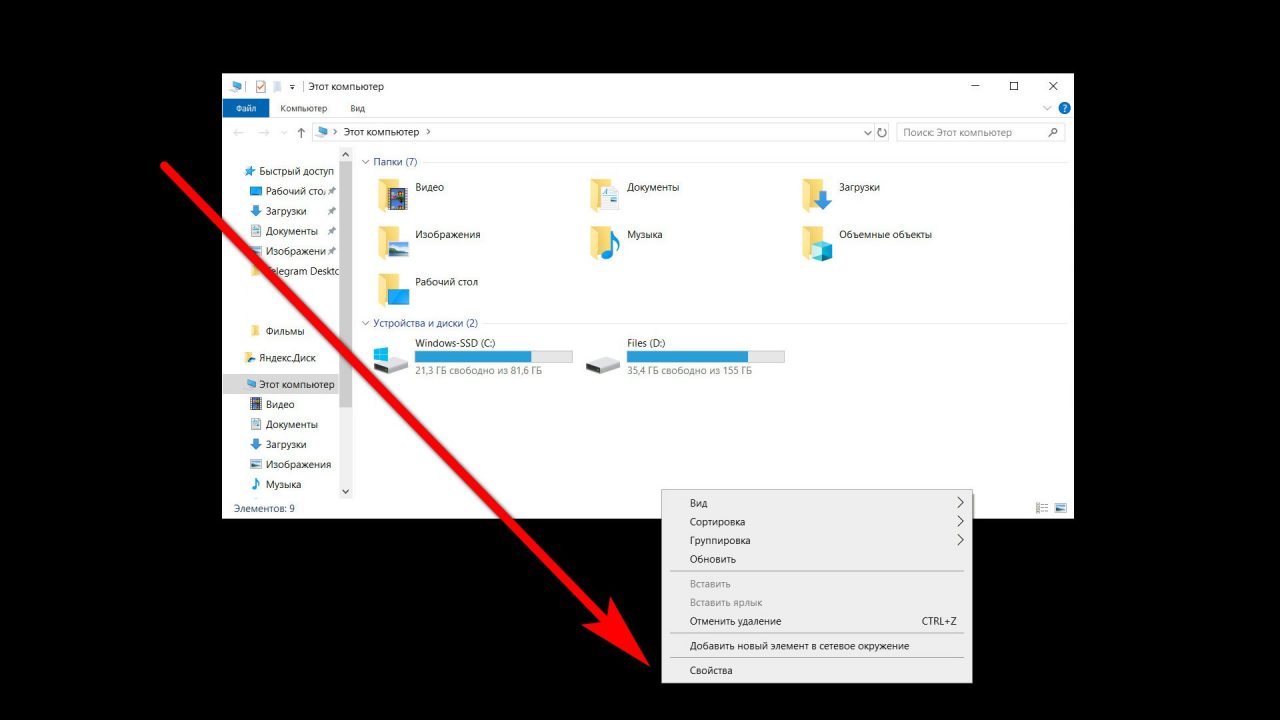
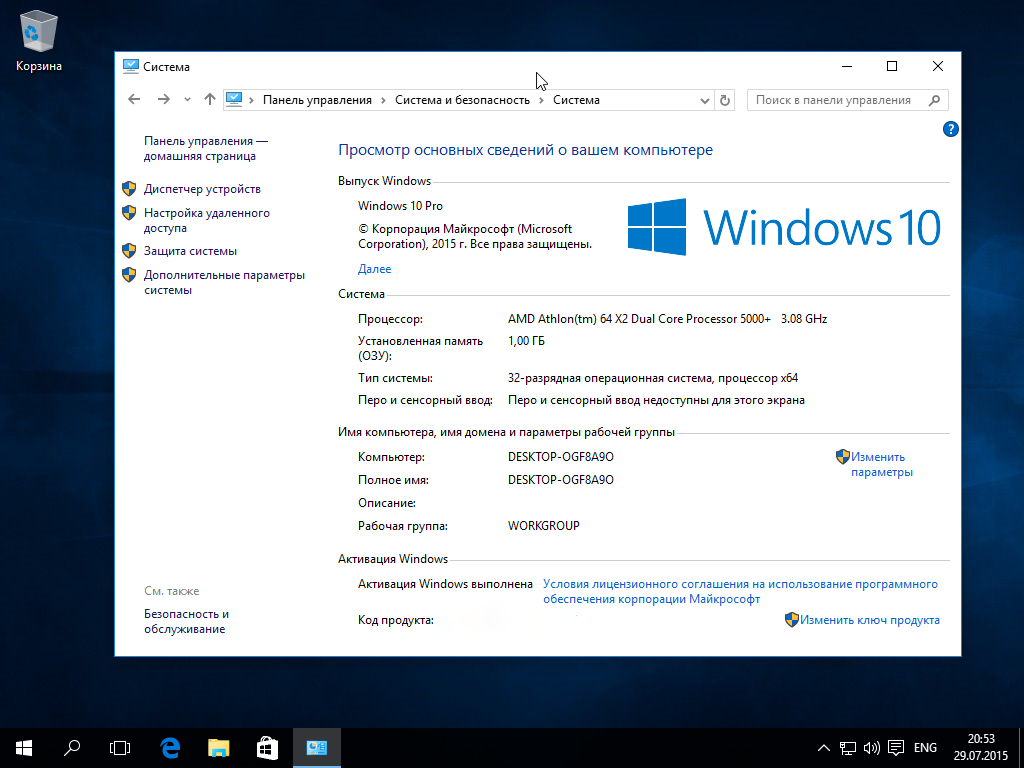
Попробуйте нажать сочетание клавиш Ctrl + Shift + Esc, чтобы открыть Диспетчер задач напрямую. Затем переключитесь на вкладку Производительность, где вы найдете дополнительные параметры ноутбука, такие как использование ЦП и памяти.
как посмотреть характеристики компьютера на windows 10
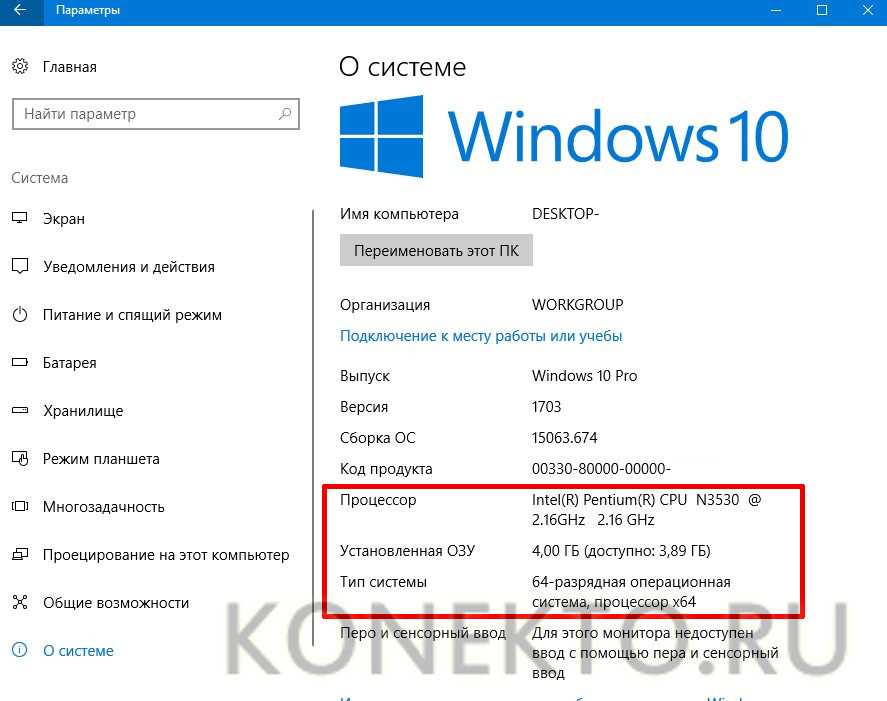
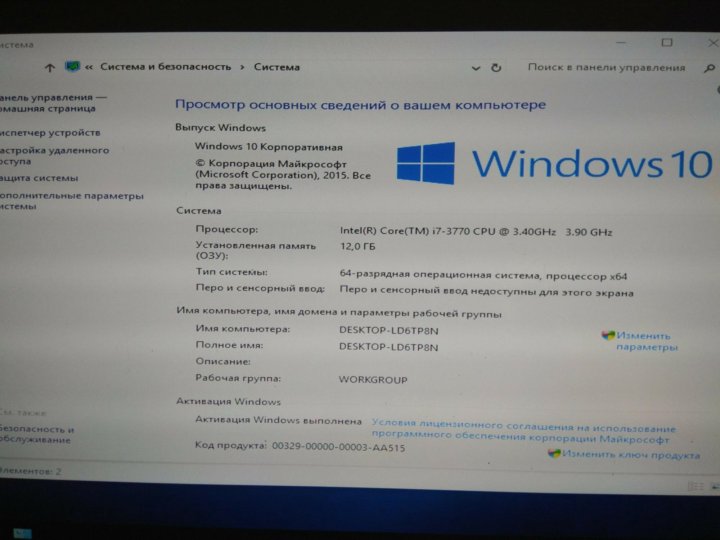
Ознакомьтесь с документацией вашего ноутбука. В большинстве случаев, производители предоставляют специальные программы для просмотра и контроля параметров устройства. Обратитесь к руководству пользователя или посетите веб-сайт производителя для получения дополнительной информации.
Как узнать характеристики своего пк на виндовс 10 (видеокарта,оперативная память,процессор)
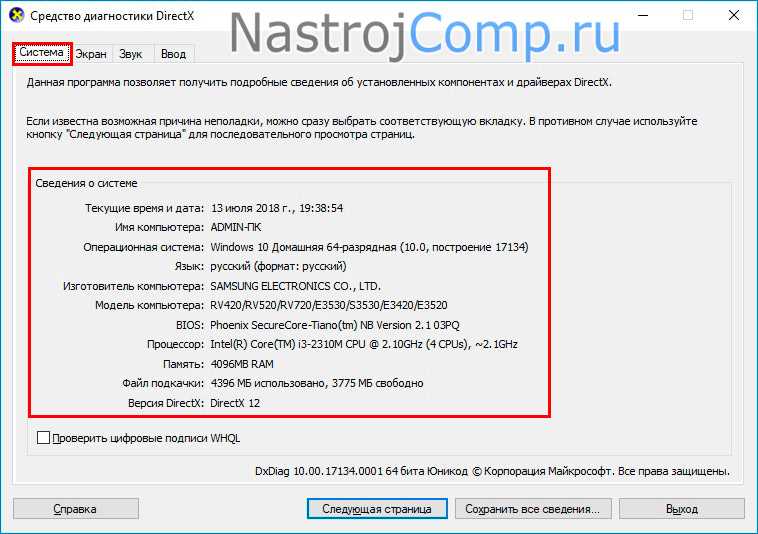
Если у вас есть доступ в BIOS или UEFI вашего ноутбука, вы можете просмотреть подробные технические характеристики в разделе Системная информация или Системные настройки. Количество доступной информации может различаться в зависимости от производителя и модели ноутбука.
Как Узнать Все Характеристики Своего Компьютера / Ноутбука?

Установите специализированные программы для отображения и мониторинга параметров ноутбука, такие как CPU-Z, HWMonitor или Speccy. Эти программы предоставляют подробную информацию о вашем ноутбуке, включая температуру компонентов, частоту процессора и многое другое.
Как на Windows 10 Посмотреть Характеристики Компьютера или Ноутбука
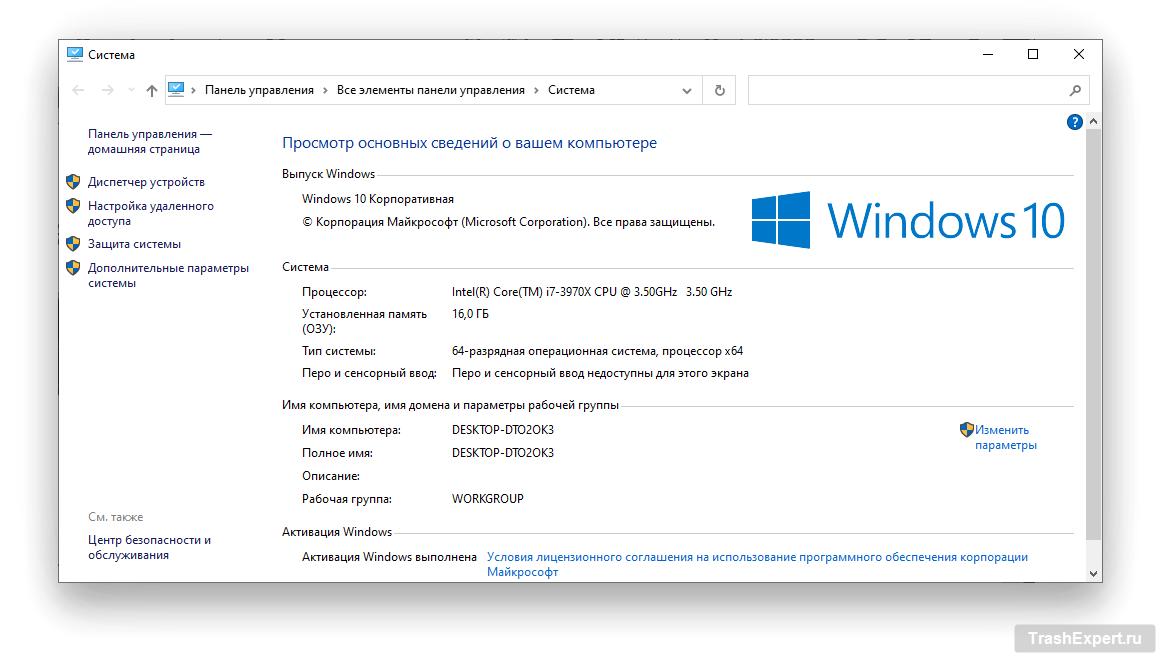
Если вы хотите узнать только некоторые базовые параметры ноутбука, вы можете воспользоваться командной строкой. Откройте командную строку, набрав cmd в меню Пуск, и используйте команду systeminfo. Это выведет информацию о вашей системе, включая модель и производителя ноутбука.
Как узнать характеристики ноутбука?
Обратитесь к информации о ноутбуке, которая обычно находится на наклейке на корпусе или на упаковке. Это может быть полезно, особенно если вы не имеете доступа к операционной системе или не можете использовать программные методы для просмотра параметров.
Как узнать характеристики компьютера в Windows 11

Если у вас возникли сложности с поиском или просмотром параметров ноутбука, обратитесь за помощью к специалисту или к форуму, посвященному вашей модели ноутбука. Там вы сможете найти детальные инструкции и ответы на свои вопросы.
Как Посмотреть Характеристики Компьютера на Виндовс 10